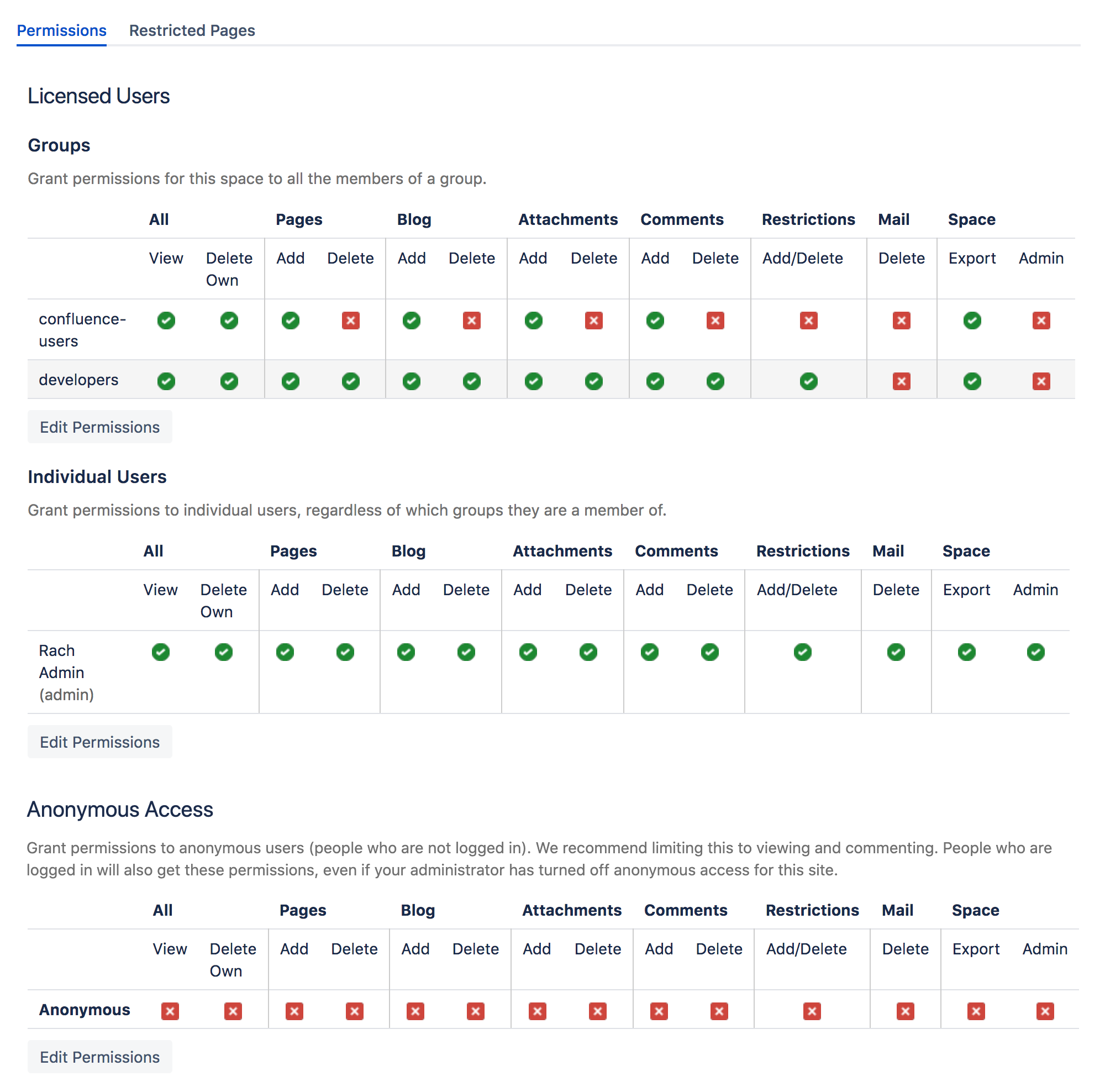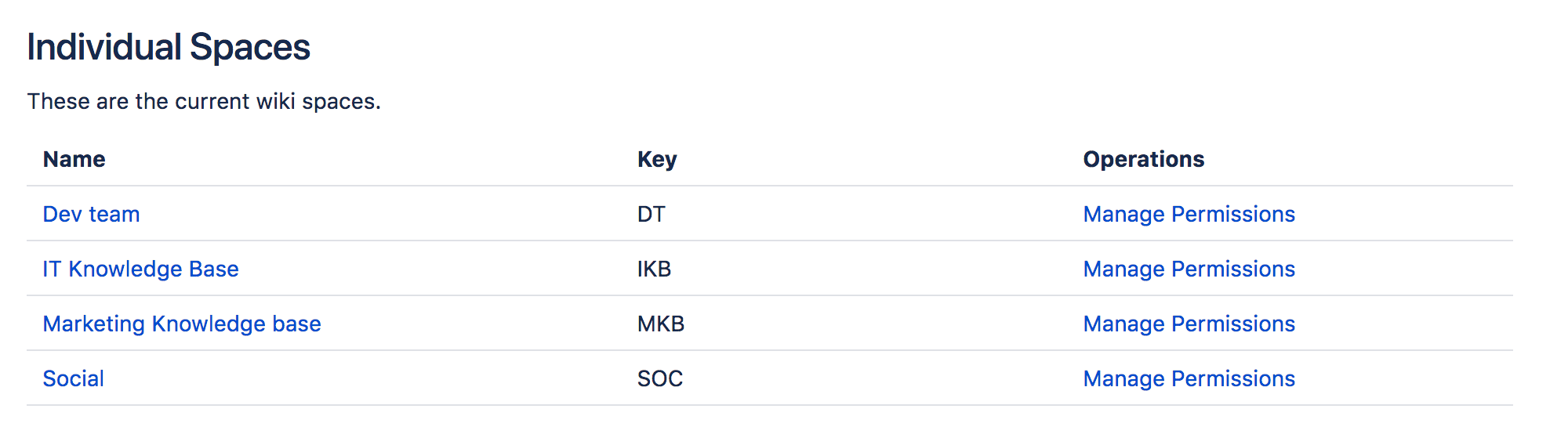スペース権限の割り当て
- ライセンス済みユーザー -ここではグループや個人のユーザーに権限を付与します。
- 匿名アクセス - ここで、ログインしていないユーザーに権限を付与します (基本的にはスペースの公開)。注: スペースで匿名アクセスを許可すると、ログイン中のユーザーは、公開されていないサイトであっても、そのスペースを表示できるようになります。
スペース権限の付与
ユーザーまたはグループを権限リストに追加するには、次の手順を実行します。
- それぞれのセクションでグループまたはユーザーを検索し、[追加] を選択します。グループまたはユーザーが一覧に表示されます。
- 適用する権限を選択してから、[すべて保存] を選択します。
[すべて選択] または [すべて選択解除] を選択して、権限の一括割り当てまたは取り消しを実行できます。
権限はスペースごとに管理されます。ただし、Confluence 管理者は既定のスペース権限を設定でき、これらは新しいスペースに適用されます。
すべての新しいスペースのデフォルトのスペース権限を設定する
新しいスペースを作成するたびに、同じグループに対して権限を定期的に付与する必要がある場合、既定のスペース権限の更新を検討することをおすすめします。
既定のスペース権限の設定方法は、次のとおりです。
[管理] メニュー から [一般設定] > [スペース権限] に移動します。
- [権限の編集] を選択します。
既定の権限はグループにのみ構成できます。個々のユーザーや匿名ユーザーに対して構成することはできません。
スペース権限の取り消し
スペース権限の一覧からユーザーまたはグループを削除するには、そのユーザーまたはグループのチェックボックスをすべて選択解除し、変更を保存します。保存後は、ユーザーまたはグループは一覧に表示されません。
権限を調査する
スペースで特定のユーザーが何らかの操作を実行できる/できない理由をトラブルシューティングする必要があり、Data Center ライセンスをお持ちの場合、権限を調査できます。詳細は、「権限の検査」を参照してください。
スペース管理権限の管理と回復
Confluence 管理者は、スペースへの権限を回復できます。これは、スペース管理権限を持つ唯一のユーザーが組織を離れた場合などに便利です。
スペース管理権限の回復方法は、次のとおりです。
[管理] メニュー から [一般設定] > [スペース権限] に移動します。
- 個々のスペースの一覧からスペースを見つけ、[権限の回復] を選択します。
次に [権限の管理] を選択し、スペースに適切な権限を追加できます。権限を回復するリクエストは、Confluence の監査ログに記録されます。
すべてのスペースの権限を管理できるのは、confluence-administrator グループのメンバーだけです。メンバーは最初に権限を回復する必要はありません。このグループのメンバーではないシステム管理者は、まず権限を回復する必要があります。
パーソナル スペースを管理する
[スペース権限] にパーソナル スペースは表示されません。パーソナル スペースを管理するには、すでにシステム管理者であっても、confluence-administrator グループのメンバーでなければなりません。
- [スペース] メニューから [スペース ディレクトリ] を選択します。
- 左側のリストから、[Personal spaces (パーソナル スペース)] を選択します。
- 管理するパーソナル スペースの情報アイコン をクリックします。
[スペース ツール] ページが表示され、そこでこのスペースを管理できます。